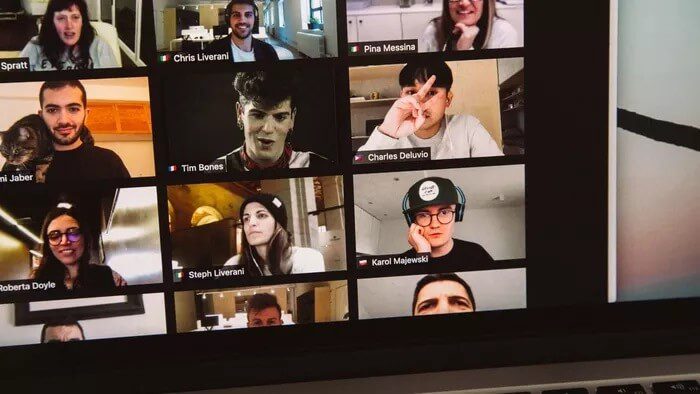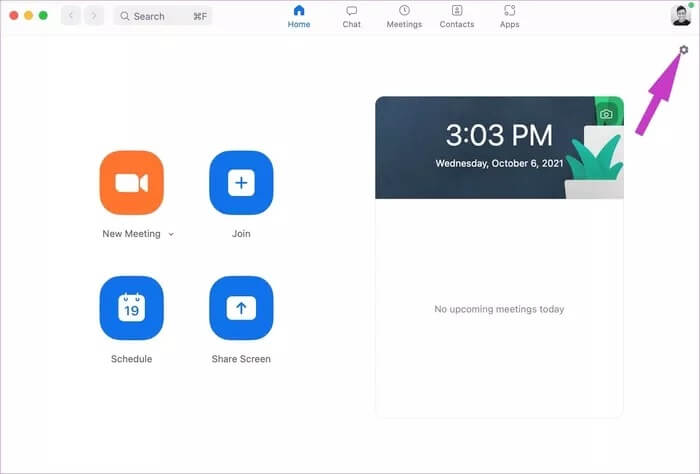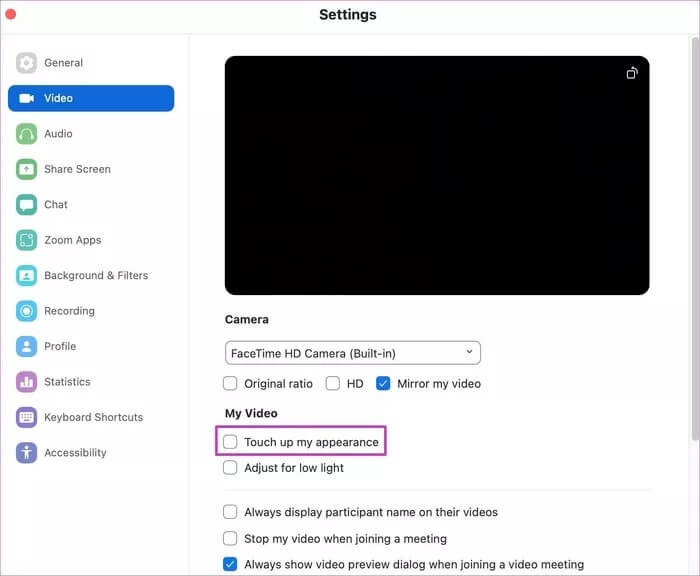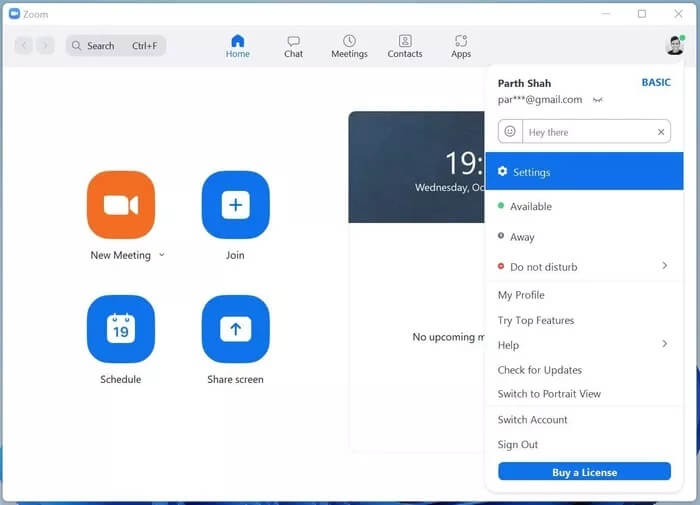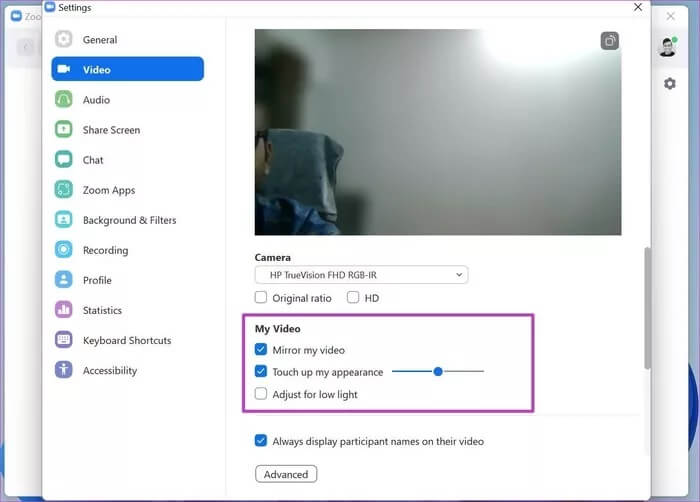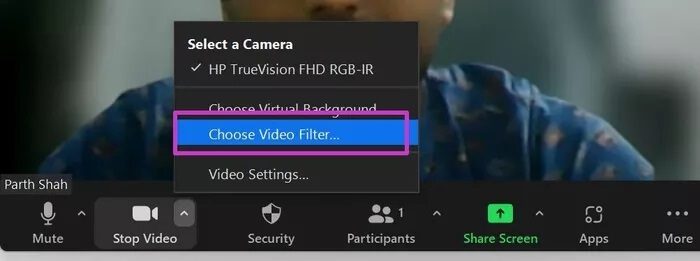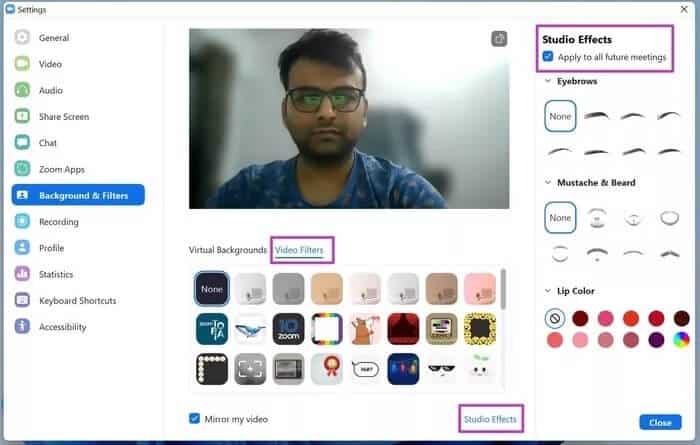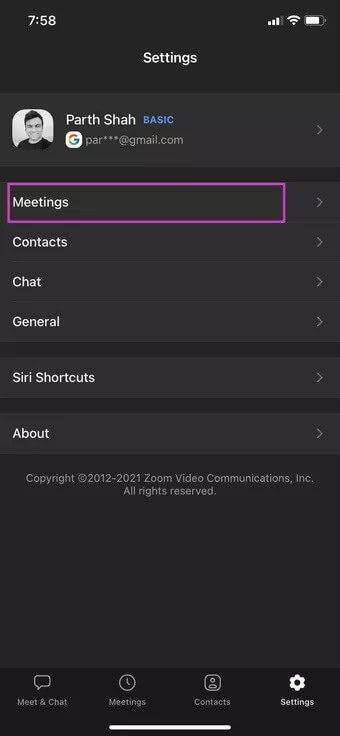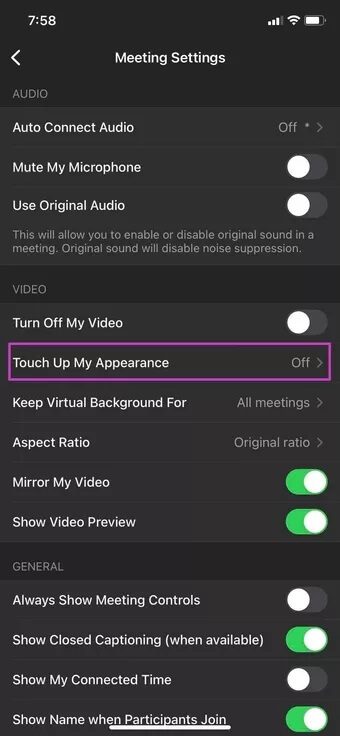Comment utiliser le mode beauté dans l'application Zoom sur ordinateur et mobile
Un ordinateur portable Windows ou un MacBook manque de mode beauté ou de fonctionnalité tactile pour la plupart des caméras frontales des smartphones. Ces modules complémentaires sont principalement basés sur des logiciels, de sorte que tout le monde peut également les implémenter sur son système d'exploitation de bureau. Offre le mode beauté en Zoom (Toucher) sur le bureau et le mobile de la même manière. Voici comment utiliser le mode beauté dans l'application Zoom sur ordinateur et mobile.
Maintenant que la plupart des réunions sont virtuelles, vous pouvez utiliser le mode beauté pour mieux paraître lors des appels Zoom. En dehors de cela, Zoom a également introduit des filtres vidéo pour vous faire mieux avec les réglages de contraste, de saturation, de luminosité et plus.
La bonne nouvelle est que ces fonctions ne se limitent pas uniquement aux applications de bureau Zoom. Vous pouvez également l'utiliser facilement sur les applications Zoom iOS et Android.
1. APPLICATION ZOOM pour MAC
Commençons par les applications Zoom Mac, puis passons à l'application Zoom Windows et aux applications mobiles. Agrandissez le mode beauté en tant que retouche dans le menu des paramètres vidéo. Voici comment l'utiliser.
Étape 1: Ouvrez l'application Zoom sur votre Mac.
Étape 2: Cliquez sur l'engrenage des paramètres dans le coin supérieur droit.
Étape 3: Allez dans le menu vidéo.
Étape 4: Activez la touche virtuelle Touch up my dans le menu Ma vidéo.
Étape 5: Dans le même menu, vous pouvez également activer le réglage de la faible luminosité.
Après avoir activé l'option tactile, vous sentirez des tons chair doux pendant les appels vidéo Zoom.
2. APPLICATION ZOOM POUR WINDOWS
Les applications de bureau Zoom ont une interface et des fonctionnalités identiques. Cependant, vous pouvez utiliser le mode beauté et les filtres vidéo de Zoom tout en Réunions Zoom direct. Suivez les étapes ci-dessous pour utiliser le mode beauté de Zoom sous Windows.
Étape 1: Allez sur Zoom et cliquez sur la photo de profil en haut.
Étape 2: Allez dans Paramètres et sélectionnez Menu vidéo.
Étape 3: Activez l'option Retoucher mon virtuel.
Étape 4: Vous pouvez utiliser le curseur et régler l'intensité du mode beauté.
Étape 5: Activez Ajuster pour une faible luminosité et vous verrez une luminosité améliorée dans l'aperçu vidéo.
Vous pouvez également utiliser des filtres vidéo lors des appels de zoom en direct. Voici comment.
Étape 1: Pendant les visioconférences Zoom, cliquez sur la flèche vers le haut à côté du bouton Arrêter la vidéo et sélectionnez Choisir un filtre vidéo.
Étape 2: Un menu d'arrière-plan et de filtres personnalisés s'ouvrira.
À partir de là, vous pouvez appliquer les filtres Boost, Cinnamon, Sepia, Seafoam, Pride et plus à un appel Zoom. Si vous voulez pousser l'expérience encore plus loin, cliquez sur Studio Effects dans le coin inférieur droit et changez les sourcils, la moustache, la barbe et même la couleur des lèvres dans le menu latéral.
Si vous êtes satisfait des résultats, n'oubliez pas d'avancer pour basculer toutes les réunions futures en haut. Zoom se souviendra de vos modifications et utilisera des filtres vidéo dans toutes les futures réunions Zoom.
Si vous souhaitez utiliser le mode beauté Zoom lors d'une réunion en direct, vous pouvez le faire. Cliquez sur la flèche du haut à côté du menu d'arrêt de la vidéo et sélectionnez Paramètres vidéo. Cela vous amènera au même menu que nous avons discuté ci-dessus. À partir de là, vous pouvez utiliser le thème Glossy et améliorer le zoom vidéo pour de meilleures performances en basse lumière.
3. Zoom sur les applications mobiles
Comme mentionné ci-dessus, la possibilité d'appliquer le mode beauté est également présente dans les applications mobiles Zoom. Nous utiliserons l'application Zoom iPhone pour illustrer.
Étant donné que l'application Zoom sur iPhone et Android est identique, vous pouvez appliquer les mêmes étapes sur Android.
Étape 1: Ouvrez Zoom sur iPhone ou Android.
Étape 2: Cliquez sur Paramètres en bas.
Étape 3: Allez dans l'onglet Réunions.
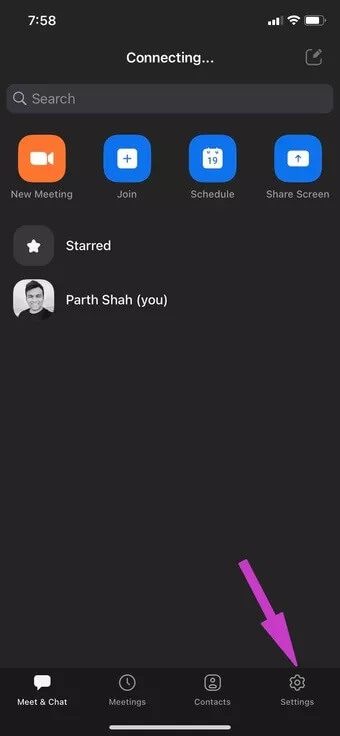
Étape 4: Appuyez sur Retoucher mon apparence. L'aperçu de la caméra s'ouvrira.
Étape 5: Activez la bascule ci-dessous et activez le curseur pour voir les modifications.
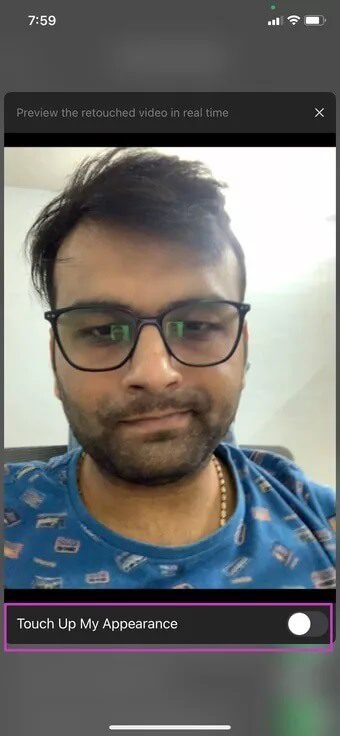
Des filtres vidéo sont également disponibles sur ZOOM. Vous pouvez cliquer sur le bouton plus de la réunion en direct Zoom et accéder au menu arrière-plan et filtres pour apporter des modifications.
Mieux voir pendant les appels ZOOM
Bien que l'utilisation du mode beauté dans l'application Zoom se généralise, il peut être utile pour les personnes de certaines régions du monde. N'oubliez pas d'essayer Filtres vidéo. C'est aussi amusant de jouer avec et d'ajouter une touche personnelle à une réunion Zoom ennuyeuse.